几何约束可以确定对象之间或对象上的点之间的关系。通常为对象添加约束时先添加几何约束,以确定结构设计的形状不变,再添加标注约束,以确定对象的大小不变。可以将多个约束应用于图形中的每个对象。创建几个约束后,它们将限制可能会违反约束的所有更改。几何约束的相关命令在功能区“参数化”选项卡中的“几何”面板中,如图3-37所示。
1.几何约束类型
AutoCAD 2014包含的几何约束类型及功能含义见表3-2。
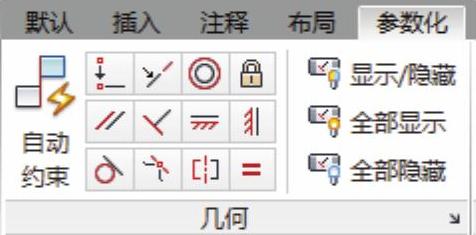
图3-37 “几何”面板
表3-2 几何约束类型及功能
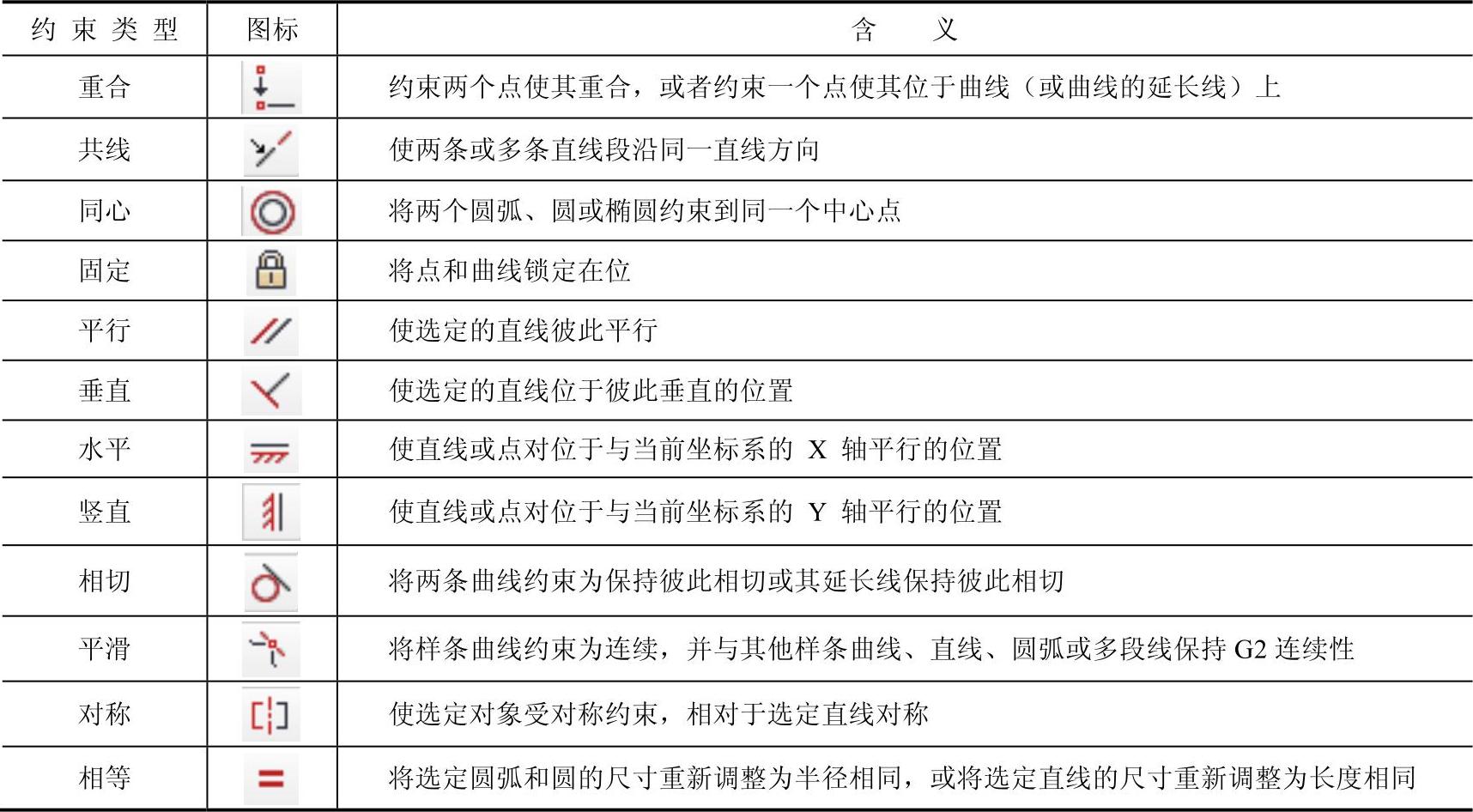
2.添加几何约束
●“重合”:单击 按钮,或者命令行输入GCCOINCIDENT,根据命令行提示选择两个点,此时两点重合,或者选择一个点和一个对象,此时点约束在对象上或者对象的延长线上,在图形中显示的符号是蓝色的方点。
按钮,或者命令行输入GCCOINCIDENT,根据命令行提示选择两个点,此时两点重合,或者选择一个点和一个对象,此时点约束在对象上或者对象的延长线上,在图形中显示的符号是蓝色的方点。
●“共线”:单击 按钮,或者命令行输入GCCOLLINEAR,根据命令行提示选择两条直线,两条直线位于过第一条直线的无限延长直线上。
按钮,或者命令行输入GCCOLLINEAR,根据命令行提示选择两条直线,两条直线位于过第一条直线的无限延长直线上。
●“同心”:单击 按钮,或者命令行输入GCCONCENTRIC,根据命令行提示选择两个对象,可以是圆、圆弧或者椭圆,两个对象共用选择的第一个对象的圆心。
按钮,或者命令行输入GCCONCENTRIC,根据命令行提示选择两个对象,可以是圆、圆弧或者椭圆,两个对象共用选择的第一个对象的圆心。
●“固定”:单击 按钮,或者命令行输入GCFIX,根据命令行提示选择点或对象,将点或对象固定在相对世界坐标系的特定位置和方向上。
按钮,或者命令行输入GCFIX,根据命令行提示选择点或对象,将点或对象固定在相对世界坐标系的特定位置和方向上。
●“平行”:单击 按钮,或者命令行输入GCPARALLEL,根据命令行提示选择两条直线,将选择的第二条直线约束为和选中的第一条直线平行。(www.daowen.com)
按钮,或者命令行输入GCPARALLEL,根据命令行提示选择两条直线,将选择的第二条直线约束为和选中的第一条直线平行。(www.daowen.com)
●“垂直”:单击 按钮,或者命令行输入GCPERPENDICULAR,根据命令行提示选择两条直线,则选中的第二条直线为与第一条直线垂直。
按钮,或者命令行输入GCPERPENDICULAR,根据命令行提示选择两条直线,则选中的第二条直线为与第一条直线垂直。
●“水平”:单击 按钮,或者命令行输入GCHORIZONTAL,根据命令行提示选择两个点或直线。
按钮,或者命令行输入GCHORIZONTAL,根据命令行提示选择两个点或直线。
●“竖直”:单击 按钮,或者命令行输入GCVERTICAL,根据命令行提示选择两个点或直线。
按钮,或者命令行输入GCVERTICAL,根据命令行提示选择两个点或直线。
●“相切”:单击 按钮,或者命令行输入GCTANGENT,根据命令行提示选择两个对象,所选的两个对象变为相切,第一个对象位置不动。
按钮,或者命令行输入GCTANGENT,根据命令行提示选择两个对象,所选的两个对象变为相切,第一个对象位置不动。
●“平滑”:单击 按钮,或者命令行输入GCSMOOTH,根据命令行提示选择两条样条曲线,两条样条曲线光滑连接。
按钮,或者命令行输入GCSMOOTH,根据命令行提示选择两条样条曲线,两条样条曲线光滑连接。
●“对称”:单击 按钮,或者命令行输入GCSYMMETRIC,根据命令行提示选择两个点及对称直线,两点相对于对称直线直线对称;选择两个对象,两个对象相对于对称直线对称。
按钮,或者命令行输入GCSYMMETRIC,根据命令行提示选择两个点及对称直线,两点相对于对称直线直线对称;选择两个对象,两个对象相对于对称直线对称。
●“相等”:单击 按钮,或者命令行输入GCEQUAL,根据命令行提示选择两个对象,两个对象相等。
按钮,或者命令行输入GCEQUAL,根据命令行提示选择两个对象,两个对象相等。
●“显示/隐藏”:单击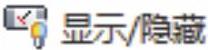 按钮,或者命令行输入CONSTRAINTBAR,根据命令提示操作,可以显示或者隐藏所选择对象的约束符号。
按钮,或者命令行输入CONSTRAINTBAR,根据命令提示操作,可以显示或者隐藏所选择对象的约束符号。
●“全部显示”:单击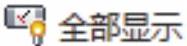 按钮,或者命令行输入CONSTRAINTBAR,所有对象的约束符号将全部显示。
按钮,或者命令行输入CONSTRAINTBAR,所有对象的约束符号将全部显示。
●“全部隐藏”:单击 按钮,或者命令行输入CONSTRAINTBAR,所有对象的约束符号将全部隐藏。
按钮,或者命令行输入CONSTRAINTBAR,所有对象的约束符号将全部隐藏。
提示:将鼠标指针指向约束符号,此时在符号旁边会出现一个“×”图标,单击“×”图标可隐藏该约束符号。
免责声明:以上内容源自网络,版权归原作者所有,如有侵犯您的原创版权请告知,我们将尽快删除相关内容。







